Passaggi per impostare un limite di registrazioni per un evento su Google Forms
- Apri Google Forms e seleziona il modulo che vuoi modificare
- Clicca sulla scheda Impostazioni
- Clicca sulla freccia che punta verso il basso affianco a Risposte
- Abilita l’opzione Limita a 1 risposta
Tutorial interattivo passo-passo
Organizzare e gestire un evento richiede molta cura e un grande impegno, specialmente nel momento della registrazione dei partecipanti. Ottimizzare questo processo e mantenere un registro preciso sono aspetti chiave per il buon esito dell’evento. Per questo motivo, le soluzioni automatizzate come i moduli di registrazione online sono molto utili.
Google Forms è uno dei costruttori di moduli online più popolari ed è un’a’ottima scelta per creare e gestire moduli di registrazione per eventi. Ma cosa succede se devi limitare il numero di partecipanti a un evento? È possibile farlo con Google Forms? Ecco tutto ciò che devi sapere su come e perché limitare le iscrizioni agli eventi su Google Forms.

Cerchi la migliore alternativa a Google Forms?
La piattaforma completa di Jotform per creare moduli è ottimizzata per dispositivi mobili e offre il maggior numero di integrazioni disponibili sul mercato. Usala per raccogliere pagamenti, automatizzare processi, acquisire contatti e molto altro.
Perché è importante limitare le iscrizioni agli eventi su Google Forms
I moduli online aiutano ad automatizzare il processo di registrazione raccogliendo informazioni sui partecipanti e i pagamenti. In questo modo, gli organizzatori dell’evento non devono inserire i dati manualmente né gestire i pagamenti, potendosi così concentrare sulla logistica, la promozione e altri aspetti essenziali dell’evento.
È però fondamentale limitare il numero di registrazioni tramite i moduli online, per non superare la capienza dell’evento. Sarebbe spiacevole dover escludere persone che si sono già iscritte.
Ecco perché è importante impostare dei limiti di registrazione agli eventi su Google Forms:
- Conformità: Molti eventi devono rispettare requisiti legali come le normative antincendio, che impongono un limite al numero di partecipanti. Impostare un limite agli invii del modulo aiuta a rimanere in regola con queste disposizioni.
- Gestione della capacità: Le sedi degli eventi hanno una capacità limitata in termini di spazio e risorse per accogliere i partecipanti. Limitando il numero di iscrizioni, garantisci di non superare le capacità della sede, il che aiuterà a garantire un’esperienza sicura e confortevole per i partecipanti.
- Gestione delle risorse: I limiti di registrazione agli eventi di Google Form ti aiutano anche a pianificare gli aspetti logistici come i posti a sedere, il catering e i requisiti del personale. Questo ti consente di prepararti adeguatamente senza superare i costi previsti.
- Esclusività: Impostare un limite alle registrazioni può creare un senso di urgenza ed esclusività negli eventi molto richiesti, incentivando la vendita dei biglietti o aumentando il tasso di iscrizione.
Come impostare i limiti di registrazione agli eventi su Google Forms
Attualmente, Google offre due metodi per impostare i limiti di risposta. Il primo limita solo il numero di risposte che ciascuna persona può inviare. Ecco come fare:
- Apri Google Forms e seleziona il modulo che vuoi modificare.
- Fai clic sulla scheda Impostazioni.
- Fai clic sulla freccia che punta verso il basso affianco a Risposte per accedere a ulteriori opzioni.
- Trova l’opzione Limita a 1 risposta e attivala. Questa opzione richiede che i rispondenti accedano al proprio account Google e limita ogni account a una sola risposta al modulo.
Tuttavia, questo metodo non imposta un limite totale al numero di invii del modulo.
Un altro metodo per impostare i limiti di registrazione agli eventi su Google Forms è quello di interrompere l’accettazione delle risposte. Ecco come fare:
- Apri Google Forms e seleziona il modulo che vuoi modificare.
- Clicca sul pulsante Pubblicazione. Qui troverai l’impostazione Accetta risposte; assicurati di verificare se lo stato e attivo o inattivo.
- Per interrompere la raccolta delle risposte, sposta la levetta affianco ad Accetta risposte sulla destra.
- Da ora in poi, i partecipanti che proveranno a registrarsi all’evento vedranno un messaggio che indica che il modulo non è più attivo.
Anche questa opzione presenta un limite: l’organizzatore deve chiudere manualmente il modulo, rischiando che vengano raccolte più iscrizioni del previsto prima che il modulo venga disabilitato.
L’unica opzione per impostare un limite di registrazione automatizzato su Google Forms è utilizzando componenti aggiuntivi di terze parti, come formLimiter. Tuttavia, questi componenti possono essere difficili da implementare e inaffidabili se non vengono aggiornati regolarmente. Per questo motivo, diamo un’occhiata a un’alternativa più semplice ed efficiente.
Scegli Jotform e dì addio ai limiti di Google Forms
Anche se Google Forms è gratuito e facile da usare, presenta alcune limitazioni che possono rendere difficile creare un sistema adatto alle tue esigenze. Per fortuna, esistono molte alternative sul mercato.
Jotform è un solido e intuitivo costruttore di moduli online gratuito che offre una vasta gamma di funzionalità utili e opzioni di personalizzazione. Gli utenti possono creare moduli estremamente flessibili e adatti a qualsiasi scopo, come i sondaggi, le registrazioni agli eventi, i moduli di feedback o quelli d’ordine. Include un interfaccia intuitiva con trascinamento e rilascio, numerose integrazioni e strumenti avanzati di analisi.
A differenza di Google Forms, Jotform permette agli utenti di gestire i limiti di iscrizione agli eventi in modo semplice e diretto, senza necessità di installare componenti aggiuntivi o plugin.
Come impostare i limiti di registrazione agli eventi su Jotform
Con Jotform è facile impostare i limiti di registrazione per gli eventi direttamente nella piattaforma. Ecco come fare:
- Apri il Costruttore di Moduli di Jotform.
- Fai clic sulla scheda Impostazioni nella parte superiore della pagina.
- Clicca sulla voce Abilitato sotto a Stato del modulo.
- Seleziona l’opzione Disabilita al raggiungimento del limite di risposte.
Una volta definito il numero di risposte che vuoi accettare, il modulo si disattiverà automaticamente al raggiungimento del limite. Tutto in modo semplice e immediato.
I moduli di registrazione agli eventi ti aiutano a semplificare la pianificazione e la gestione degli eventi: automatizzano la raccolta dei dati, l’elaborazione dei pagamenti e la comunicazione, garantendo un processo più fluido sia per gli organizzatori che per i partecipanti. Tuttavia, non tutti i generatori di moduli online sono all’altezza del compito.
Grazie alle numerose opzioni di personalizzazione, Jotform consente di definire limiti precisi per le iscrizioni agli eventi. Segui i passaggi indicati sopra per garantire un processo di registrazione senza errori.
Foto di Ilya Pavlov su Unsplash


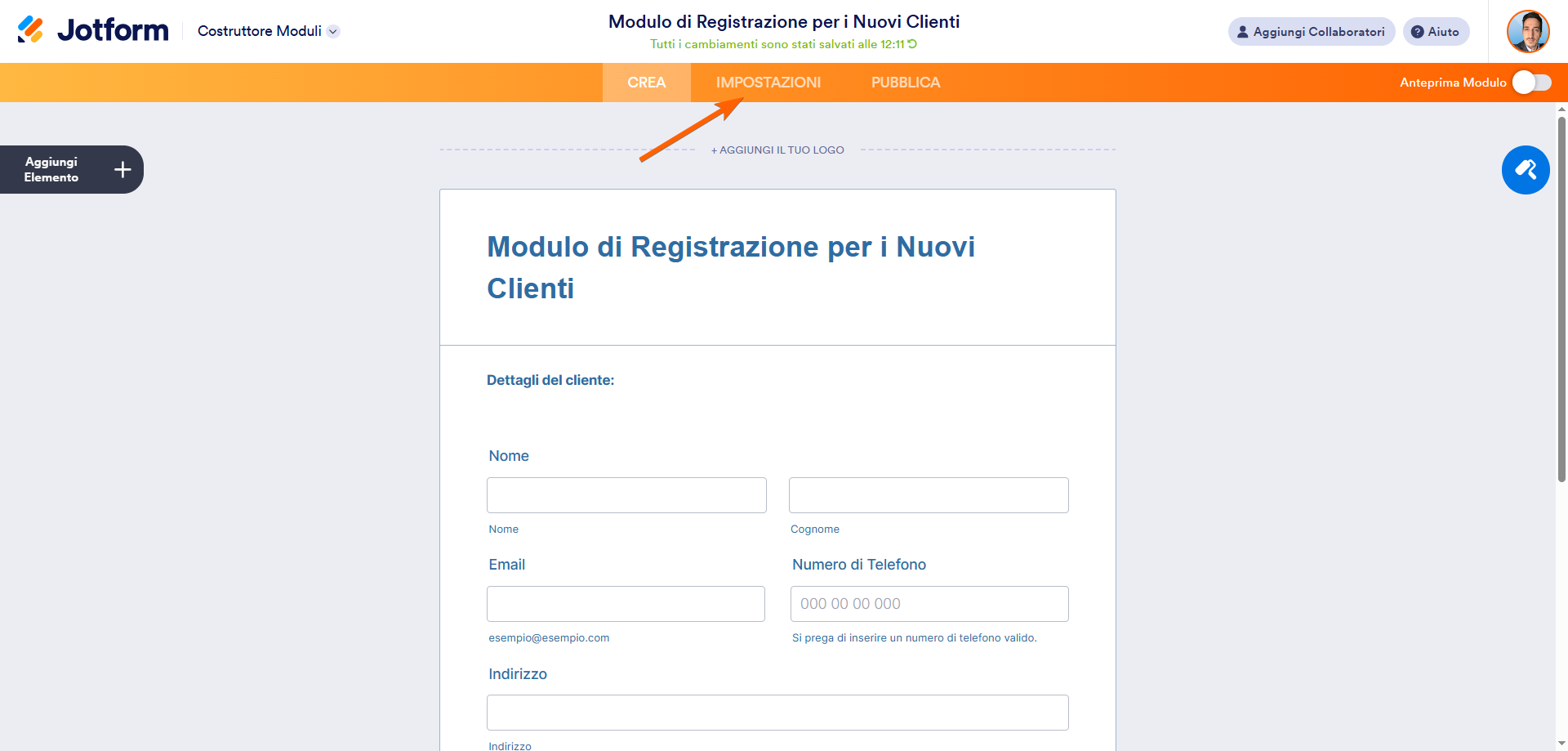
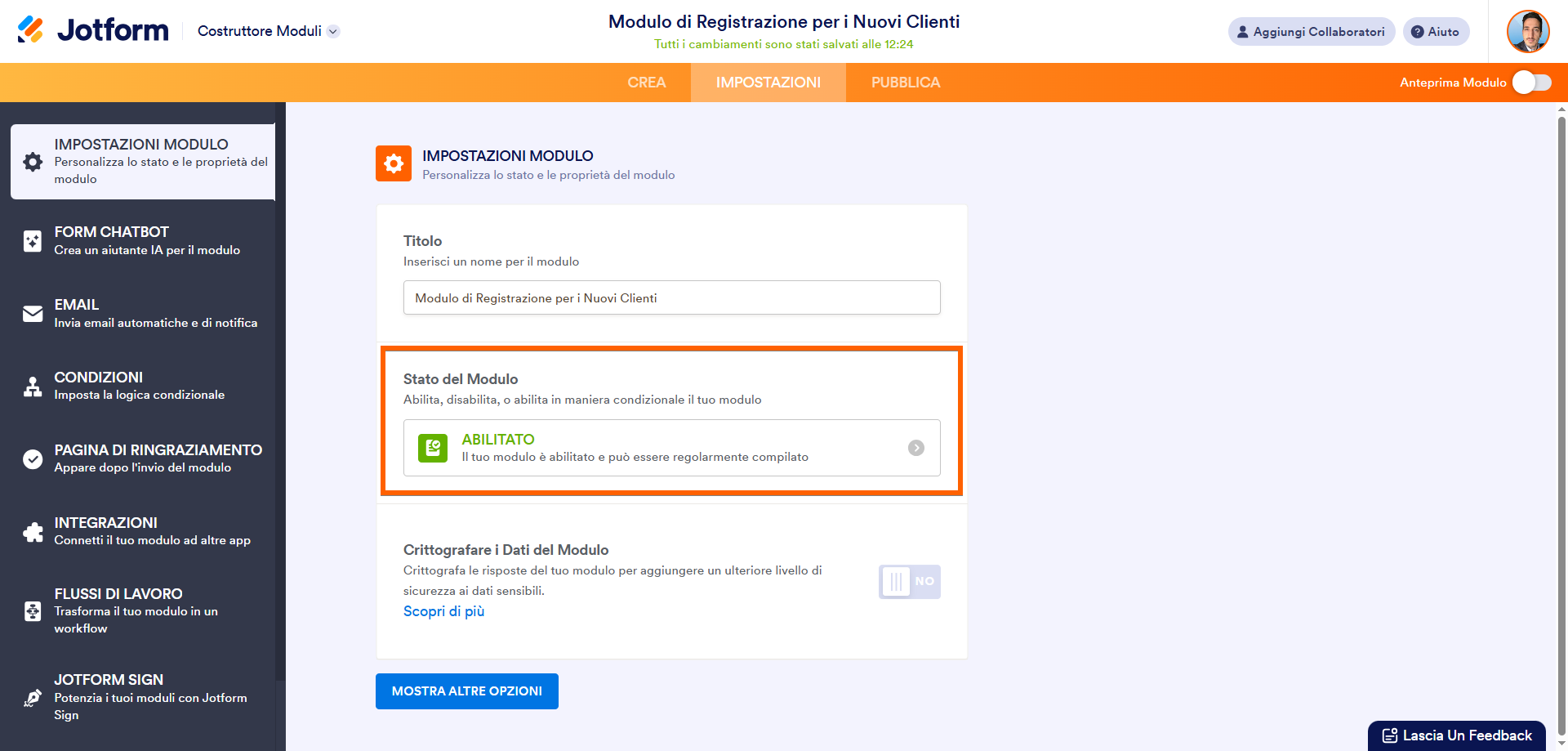
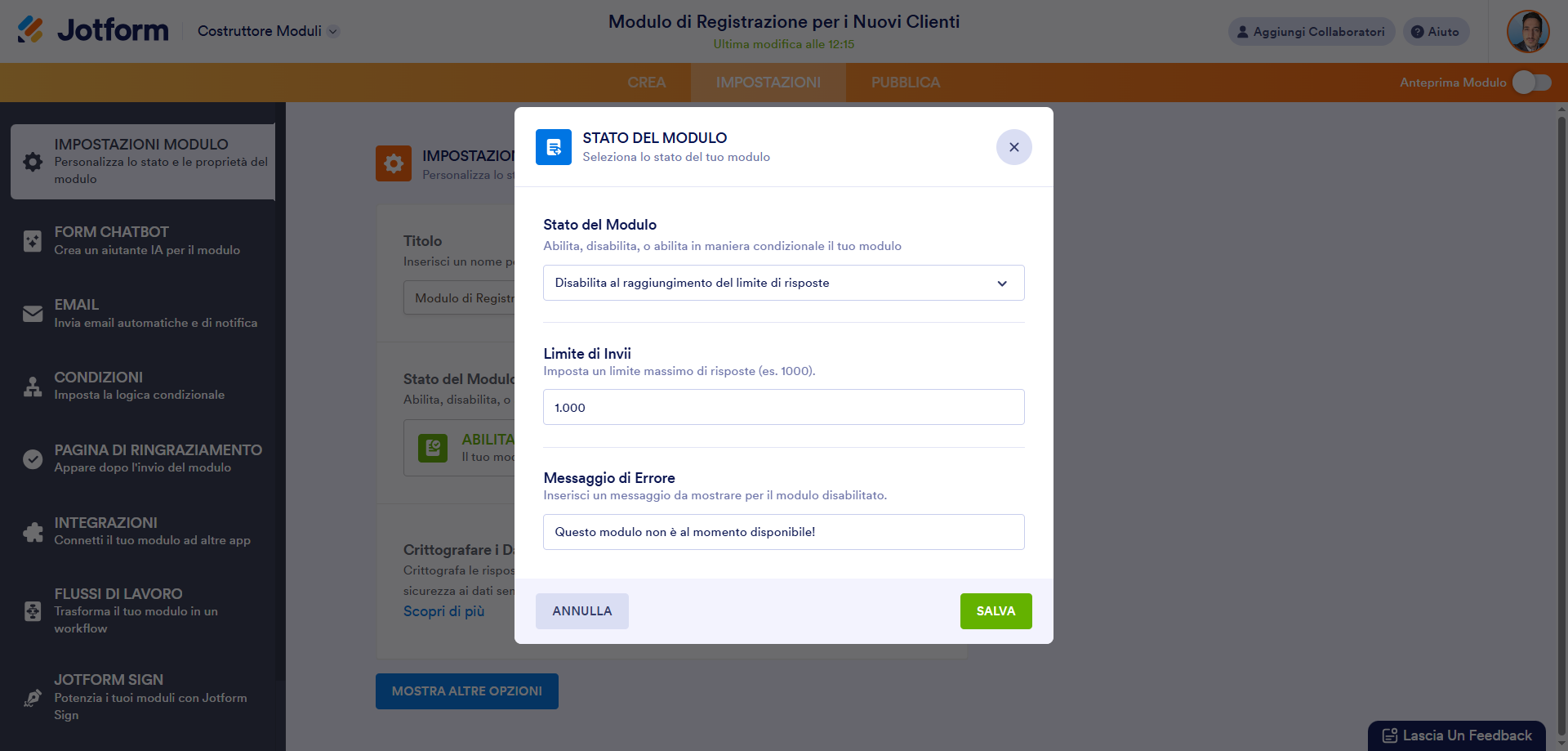












Invia un Commento: